Sådan redigerer du Facebook 'A Look Back' Video
Facebook Look Back videoen er det sociale netværk gave til sine brugere at fejre sin 10 års fødselsdag, som var den 4. februar. Det mashes sammen billederne og indlægene fra din tidslinje med generisk baggrundsmusik - skaber et minuts video. Men der er også grundlæggende redigeringsværktøjer for at gøre det mere, hvordan du kan lide det. Her er et kig på, hvordan man bruger dem.
Facebook Look Back - Hvad er det og hvor kan du finde det?
Facebooks Look Back-funktion genererer en video for hver bruger, og viser hvad det mener, at hans eller hendes bedste øjeblikke på det sociale netværk har været så langt. Eller, hvis du vil, hvad Facebooks script genererer til videoen.
Det omfatter det øjeblik du sluttede sig til Facebook, dine mest foretrukne indlæg og delte fotos. Hvis du er en bruger, der bruger din Facebook-profil, er et krønikelivsmoment - standardresultaterne kan være imponerende. Hvis du er i udstationering af kattebilleder, vil din Look Back-film sandsynligvis vise din samling af felines.
Du kan finde din egen Facebook Look Back film her (du skal være logget ind), og du kan dele filmen til dine venner. Funktionen, som er underskrevet af Mark Zuckerberg og Facebook Team, har vist sig at være ganske populær blandt brugere, og tonsvis af sådanne film har oversvømmet Facebook-tidslinjer i de sidste par dage.
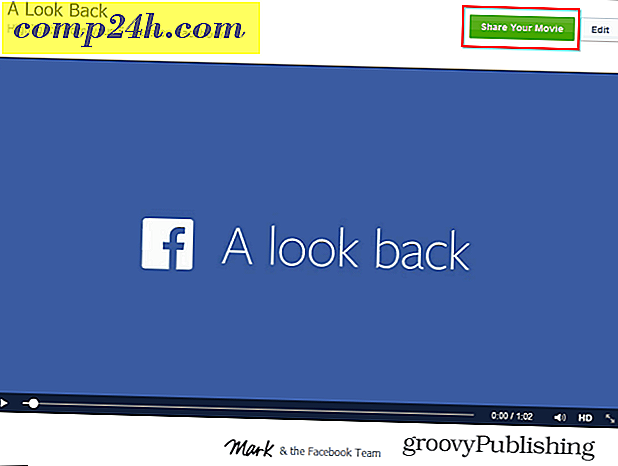
Der var endda en sørgende far, der tog til YouTube for at bede Facebook om at give ham sin afdøde sønns video. Hans anmodning blev delt af tusinder af mennesker over hele verden, og Facebook besluttede at give ham sit ønske.
Selvom det er godt, har der været brugere, der klager over at have mere kontrol over, hvad der er i deres video. Og Facebook besvarede opkaldet. Redigering af, hvad der er i din video, er ligefrem og nemt. Sådan fungerer det.
Facebook Look Back - Sådan redigerer du din video
Start med at gå til din Look Back video; Klik på knappen Rediger ud for Del din film. Rul ned for at redigere sektionen Din første øjeblik. Hvis du ikke kan lide, hvad Facebook har valgt, kan du vælge tre andre billeder, som du finder mere tiltalende.

Dernæst kan du vælge fire af dine mest lignede indlæg for din video ud af listen Facebook giver dig med. Hver gang du ændrer noget, kan du gå tilbage til din video og få vist dine redigeringer.

Uploadede fotos er det tredje afsnit af den video, du kan spille med. I dette tilfælde kan du vælge ni billeder, som du finder passende.

Sidst men ikke mindst, kan du også redigere nettet af billeder, der vises i slutningen af din video. Dette er den del, hvor den største mængde arbejde er påkrævet - ikke mindre end 39 billeder skal vælges.

Når du er færdig, glem ikke at dele din film. Jeg kunne ikke finde en knap, der gemmer redigeringer, så jeg tror, det er den eneste måde at gøre det på. Men hvis du ikke vil have resten af verden til at se det, kan du altid kun dele det med dig selv, som jeg gjorde på skærmbilledet nedenfor.
Hvis du har delet din film før, vil du bemærke, at knappen Del din film nu har opdatering på den.

Du får en lille besked, når dine redigeringer er færdige. Redaktøren er grundlæggende og tillader kun nogle enkle tweaks, men det er nemt at bruge. Forhåbentlig tilføjer Facebook flere redigeringsfunktioner, så du kan vælge din egen musik og måske sætte korte videoplatser i det ... alligevel er det fantastisk, hvordan en sådan simpel ting er glædeligt så mange brugere.







![Skift dit brugernavn på Windows 7 [Hvordan-til]](http://comp24h.com/img/microsoft/322/change-your-user-name-windows-7.png)